如何安装原版win10 uefi引导
如下的安装方法请参考: 安装须知:1、uefi引导安装win10系统需要主板支持UEFI模式,而且系统必须是win10 64位系统2、本文介绍的是uefi pe安装ghost版win10,安装前需要格盘,大家务必备份转移硬盘所有数据 一、安装准备1、支持UEFI启动的电脑,8G容量U盘2、系统镜像下载:ghost win10 64位旗舰3、uefi启动u盘:uefi启动u盘制作方法 二、启动设置电脑设置UEFI启动的方法U盘装系统启动热键大全如果你的BIOS里有这些选项请设置如下:Secure Boot 设置为Disabled【禁用启动安全检查,这个最重要】OS Optimized设置为Others或Disabled【系统类型设置】CSM(Compatibility Support Module) Support设置为Yes或EnabledUEFI/Legacy Boot选项选择成BothUEFI/Legacy Boot Priority选择成UEFI First 三、安装win10系统 uefi引导步骤如下1、制作好uefi启动U盘之后,将win10 64位系统iso镜像樱皮链直接复制到U盘gho目录下; 2、在支持uefi电脑上插入U盘,启动之后不停按F12或F11或Esc等快捷键,不同电脑启动键不同,在弹出的启动项选择框中,选择识别到的U盘选项,如果有带UEFI的启动项,要选择uefi的项,回车从uefi引导; 3、由于制作方式不同,有些uefi pe启动盘会直接进入pe系统,有些会先显示这个主界面,选择【02】回车运行win8PEx64; 4、进入pe系统之后,双击桌面上的【DG分区工具】,右键选择硬盘,点击【快速分区】; 5、分区表类型选择【GUID】,也就是GPT,然后设置分区数目,设置系统盘的大小,固态硬盘还需勾选【对齐分区到此扇区】,数字默认即可,确定; 6、之后执行硬盘分区以及格式化过程,分区之后如图所示,gpt分区表会有ESP、MSR两个额外分区; 7、接着双击打开【大白菜PE一键装机】,GHO WIM ISO映像路径选择win10 x64 iso文件,然后点击下拉框,工具会自动提取win10.gho文件,选择win10.gho文件; 8、接着选择【还原分区】,选择系统安装位置,一般是C盘,如果不是C盘,根据卷标【系统】或硬盘大小来选择,点击确定; 9、弹出这个对话框,勾选完成后重启、引导修复这些选项,点脊孙击是; 10、转到这个界面,执行win10系统安装到C盘的过程,等待进度条执行完成; 11、操作完成后,会提示电脑即将重启,默认是10秒后自动重启,或者点击是重启; 12、此时拔出U盘,不拔除也可以握碰,会自动进入这个界面,继续执行win10系统组件安装和配置过程; 13、整个安装过程需要5-10分钟,在启动进入win10桌面之后,系统安装完成。
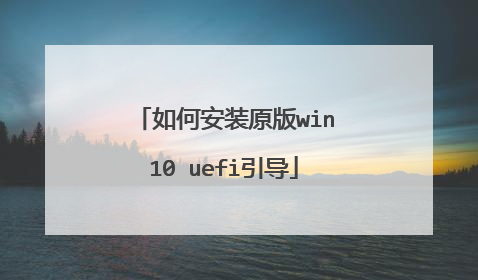
uefi系统在pe怎么安装win10系统
UEFI模式安装Win10系统步骤如下:准备工具:1、win10系统镜像文件2、uefi版u启动U盘启动盘具体步骤:1、进入bios查看是否已经设置成uefi启动模式,如果没有设置成uefi启动就得重新设置一下uefi启动模式。 2、将制作好的u盘启动盘插入电脑usb接口,重启电脑,在uefi启动模式下会自动启动u盘,然后直接进入u启动主菜单界面,选择运行win8pe回车,如图: 3、在pe装机工具中,系统会自动识别相关的系统镜像安装包,选择win10系统镜像,以c盘做系统盘,点击确定,如图: 4、弹出程序将执行还原操作提示框,勾选完成后重启复选框,点击确定,如图: 5、系统还原过程,还原成功后会重启计算机,再进行程序安装,如图: 6、根据步骤提示,完成相关设置之后便可使用win10系统。如图:

怎么制作win10系统安装u盘
在制作启动盘之前,首先要准备以下工具:(1)一台可使用可下载镜像文档的电脑(2)一个存储容量大于4G的usb设备(U盘或者移动硬盘)(3)Windows10镜像(4)制作U盘启动的工具,比较常见比如UltraISO操作步骤:1 .下载镜像先是声明和许可条款,点【接受】是这一台机器安装还是另一台机器,选择【为另一台电脑创建安装介质】选择语言、版本等可直接选【U盘】,可直接下载安装到U盘。切记:确认U盘内容是否备份好,这一步骤windows会默认清空U盘信息。请务必把U盘内容备份好。选择下载【ISO文件】保存到电脑上,根据使用情况选择路径。开始下载下载完成。下载安装Ultra ISO,并运行点击左上角的黄色文件标记,即打开文件,打开我们之前保存的镜像的位置。并且在电脑上插上U盘点了【打开】可看到【启动】——【写入硬盘映像】点选之后,出现写入对话框。红框1 显示插入的U盘已经就位,按【写入】就开始制作Windwos10启动U盘了再一次警告会将U盘内的数据清空,若已备份过,继续写入直到写入完成,这样Windows10启动盘就制作完成了。
一、所需工具:1、8G或更大容量U盘,推荐16G2、winpe for win10制作工具3、下载win10系统(wepe支持大于4G):二、制作U盘win10安装盘步骤如下:1、首先下载wepe 64位版本,这边推荐下载win10pe64位内核版,同时支持legacy和uefi启动模式,右键以管理员身份运行;2、打开微pe工具箱,点击右下角这个图标【安装PE到U盘】;3、【安装方法】是制作安装盘的方案,有7种方案,这边选择方案一,全能三分区,支持大于4G的镜像;4、插入U盘,等待识别,如果没有识别,点击右侧的图标刷新,默认设置都不用改,按图中所示,直接点击【立即安装进U盘】;5、弹出提示框,确保u盘没有重要数据,点击开始制作;6、进入到这个界面,开始制作,等待即可;7、提示微pe工具箱已经安装进U盘,点击完成安装;8、打开计算机,U盘容量发生变化,因为U盘被分成3个分区,其余2个被隐藏,防止被误格式化,可以通过右键计算机—管理—磁盘管理自行查看;9、如果要用来安装系统,将下载的win10系统镜像复制到u盘中,超过4g的镜像也可以放进去,因为放系统镜像的分区已经格式化成支持4G单文件的格式exFAT。
很简单下载系统镜像下载软碟通准备一个至少8g的空盘打开软碟通,加载镜像写入到u盘
用大白菜U盘制作工具
一、所需工具:1、8G或更大容量U盘,推荐16G2、winpe for win10制作工具3、下载win10系统(wepe支持大于4G):二、制作U盘win10安装盘步骤如下:1、首先下载wepe 64位版本,这边推荐下载win10pe64位内核版,同时支持legacy和uefi启动模式,右键以管理员身份运行;2、打开微pe工具箱,点击右下角这个图标【安装PE到U盘】;3、【安装方法】是制作安装盘的方案,有7种方案,这边选择方案一,全能三分区,支持大于4G的镜像;4、插入U盘,等待识别,如果没有识别,点击右侧的图标刷新,默认设置都不用改,按图中所示,直接点击【立即安装进U盘】;5、弹出提示框,确保u盘没有重要数据,点击开始制作;6、进入到这个界面,开始制作,等待即可;7、提示微pe工具箱已经安装进U盘,点击完成安装;8、打开计算机,U盘容量发生变化,因为U盘被分成3个分区,其余2个被隐藏,防止被误格式化,可以通过右键计算机—管理—磁盘管理自行查看;9、如果要用来安装系统,将下载的win10系统镜像复制到u盘中,超过4g的镜像也可以放进去,因为放系统镜像的分区已经格式化成支持4G单文件的格式exFAT。
很简单下载系统镜像下载软碟通准备一个至少8g的空盘打开软碟通,加载镜像写入到u盘
用大白菜U盘制作工具

如何安装 win10peuefi
U盘启动盘uefi模式安装win10系统教程 2016-07-09 15:17:41 标签: U盘启动盘 uefi uefi模式怎么安装win10系统?现在很多人都不懂得怎么在uefi模式下使用U盘启动安装win10系统,今天小编来和大家介绍一下。 准备工作: ①制作一个最新版通用peu盘启动盘; ②到网上下载要安装的系统镜像,复制到u盘中。 操作步骤: 1、启动电脑,按快捷键进入启动选择界面,选择带有uefi名称的选项,如图所示: 2、进入pe系统后,运行pe一键装机工具窗口中,点击浏览将系统添加进来,选择c盘作为系统盘,点击确定即可,如图所示: 3、点击确定,进行还原,如图所示: 4、还原结束后,电脑自动重启,进行程序安装, 5、待程序安装结束,进行设置,就可以使用电脑了,如图所示:
。
。

如何安装win10 uefi启动
要用uefi模式安装win10系统要满足两个条件: 1、需要电脑支持uefi启动2、制作一个uefi启动盘如果上面条件满足,可尝试下述操作进行win10系统安装,步骤及相关准备工具:1.下载u启动uefi版并安装至本地磁盘;2.一个正常使用的u盘,容量建议8g以上第一步: 打开u启动uefi版,将准备好的u盘插入电脑usb接口并静待软件对u盘进行识别,由于此次u启动采用全新功能智能模式,可自动为u盘选择兼容性强与适应性高的制作方式,相较过去版本可省去多余的选择操作。故而无需再做任何改动,保持默认参数设置并直接点击“开始制作”即可:
软碟通做启动盘,注意用hdd还是zip或支持uefi的pe
软碟通做启动盘,注意用hdd还是zip或支持uefi的pe

